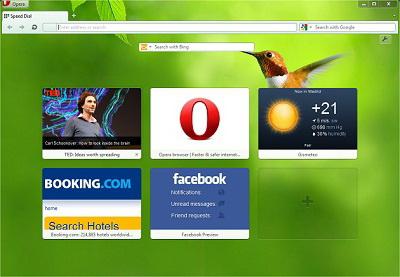Hvordan installere huden i Opera?
For sofistikerte brukere, stor verdiDe har ikke bare funksjonaliteten av programvaren, men også deres utseende. Ikke rart, for eksempel at en person som tilbringer mange timer på internett, er det velbegrunnet håper at hans nettleseren så behagelig for øyet. For å gjøre dette, det er temaer (eller skinn), som du kan "pynte" i nettleseren din. I denne artikkelen vil vi fokusere på hvordan du installerer huden i Opera nettleser (Opera).
På Internett er det en stor mengde ressurser,tilbyr sine besøkende å laste ned design til operaen. Men ikke alle av dem er troverdige. Selvfølgelig, blant dem er det virkelig ressurser som har et bredt spekter av vakre temaer. Det er imidlertid nok og svindel nettsteder som kan slippe et farlig virus i stedet for emnet du liker eller krever at du sender en tekstmelding til et kort nummer hvis du vil motta en direkte kobling til nedlastingen. Derfor er den optimale løsningen å bruke funksjonaliteten til nettleseren selv.
Så, hvor skal du se og hvordan du installerer huden til operaen? Først må du gå til "Utseende". Du kan gjøre dette på to måter:
- ved å klikke på "Opera" -knappen og velge "Utseende" -alternativet;
- ved hjelp av tastekombinasjonen "Shift + F12".

Men hva om standardenutformingen av opera passer deg ikke? Du kan laste ned og installere nye temaer for Opera direkte fra innstillingsvinduet. For å gjøre dette, klikker du på "Finn flere temaer" i vinduet "Utseende", hvorefter kategorien "Opera add-ons" åpnes i nettleseren med emnene som er delt inn i 4 kategorier: Anbefalt, Topprangerte, Populære og Nye. Hvert tema er ledsaget av et skjermbilde og kort informasjon: tittel på emnet, dens vurdering (5-punkts system) og en lenke til vurderinger, klikk på hvilken, vil du bli tatt til siden med brukeranmeldelser og en fullstendig beskrivelse av dette emnet.
Neste, hvordan du installerer huden som degLiker du det? For å gjøre dette, på siden med full beskrivelse, må du klikke på "Legg til i Opera" ("Legg til i Opera"). Nettleseren vil laste ned og installere temaet. For å se listen over alle nedlastede emner, og også å endre et tema til noen andre eller helt å slette, kan du alle i samme vindu "Utseende" ("Design").